Windows 10でSMCファイルを開く方法は?
SMCファイルは、さまざまなプラットフォームやさまざまなゲーム機で操作に使用されます。これらのファイルは、日常的に使用するための「頼りになる」ファイル拡張子ではありません。 SMC拡張子の付いたファイルは、複数のプログラムやアプリケーション、およびさまざまなファイルタイプに関連付けられています。最も一般的な関連付けは次のとおりです
- スーパーファミコンSNESROMイメージ
- HPスマートメッセージセンター
- SmartMaster LOTUS/Lotusフリーランスグラフィックスシーン
- SysmacStudioプロジェクト
- サウンドウェブ
- スマートメディアカード
SMC拡張子のファイルを作成できる他のアプリケーション(特に有害なアプリケーション)が存在する可能性があることに注意してください。 SMCファイルが不明なソースからのものである場合は、十分に注意してください。 。 VirusTotalからSMCファイルをスキャンすることをお勧めします。
通常、SMCファイルには、デジタル署名での作成に使用されたプログラムに関連するデータと情報が含まれます。
1。スーパーファミコンSNESROMのSMC
SMCファイルがNintendoのスーパーファミコンのものである場合、それはROMデジタル画像を含むゲームファイルタイプです。 スーパーファミコン形式の任天堂のスーパーファミコンゲームシステム(SNES)用のカートリッジで作成されたコピーの数。スーパーファミコンは、任天堂が開発した16ビットゲーム機で構成されたエンターテインメントシステムです。コンソールは、SMCファイル拡張子でコピーされるゲームファイルを作成するカートリッジに対応しています。

システム上の他の古いコンソールゲームと同様に、SMCファイルをプレイするには、ROMとエミュレーターが必要です
。- ROM 実際のゲームディスク/カートリッジのデジタル抽出されたコピーです。この場合、それはSMCファイルです。ゲームファイルのコピーを含むSMCファイルを使用すると、SNESゲームをPCでプレイできます。
- エミュレーター は、古いゲーム機のハードウェアを複製するソフトウェアアプリケーションであり、システムにこれらの古典的なゲームを開いて実行する方法を提供します。これらのエミュレーターは通常無料でダウンロードが簡単で、プロセスを完了するのに約5〜10分しかかかりません。
ダウンロードできます (無料)さまざまなSNESエミュレーターから エミュレータゾーンから。
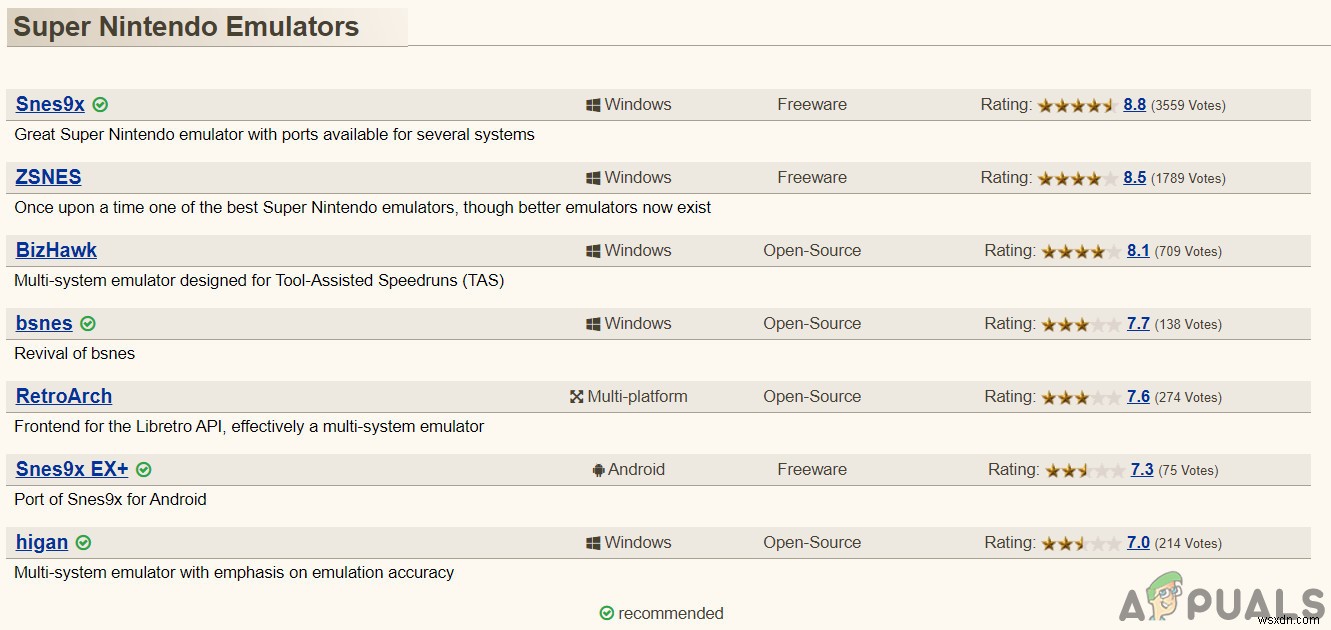
上記のエミュレーターはすべて少し異なりますが、1つの基本的な目的を果たします。ROMを再生できるようにすることです。 Snes9X を使用して、エミュレータがどのように機能するかを簡単に見てみましょう。 例として。
通常、コンソールエミュレータにはインストーラが付属していません。他のWindowsアプリケーションと同じように。代わりに、これらのプログラムはポータブル インストールせずに直接実行できます。実行する必要があるものはすべてフォルダーに含まれています。お好みでフォルダを保存できます。 Snes9Xエミュレータをダウンロードして解凍すると、次のようになります。
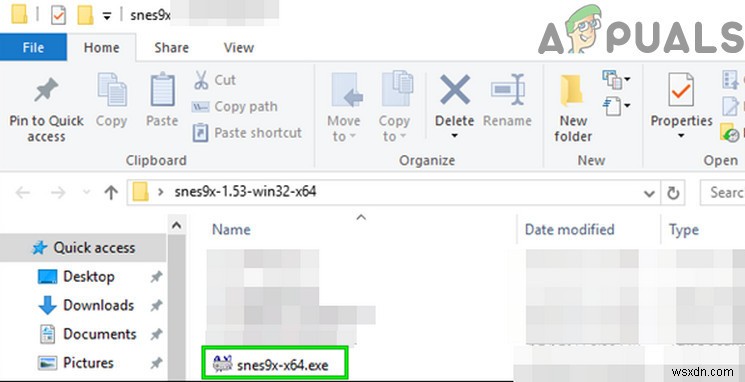
次に、クリックをダブルします snes9x-x64.exeから起動 エミュレータが表示され、空白の画面が表示されます。
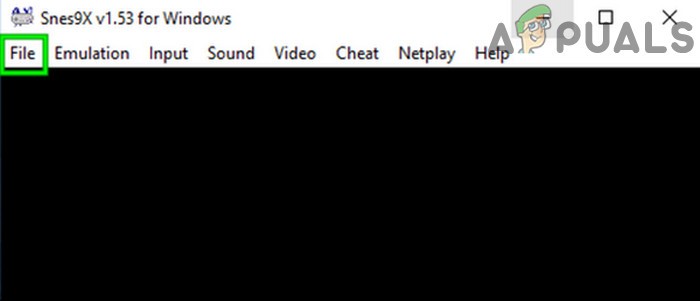
次に、ファイルをクリックします メニューをクリックし、開くをクリックします 次に閲覧 ROM ファイル。それを開くと、すぐにゲームが実行を開始します。
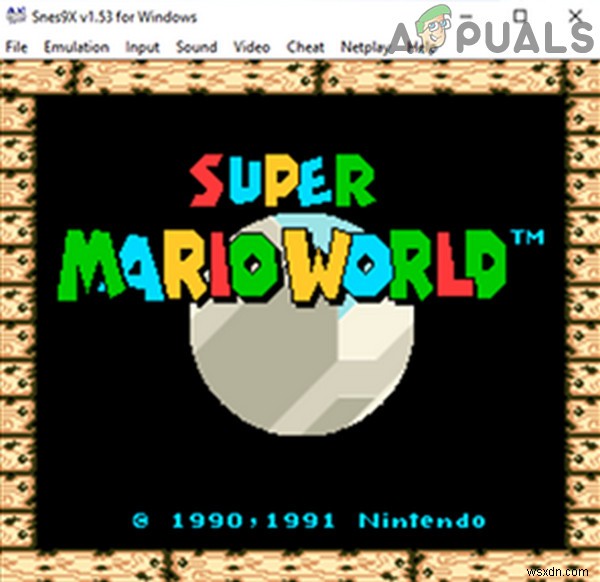
これで、ゲームのプレイを開始できます。 カスタマイズできます ゲームのコントロールキーは、通常、「入力」の下にあります。 メニューの」セクション。
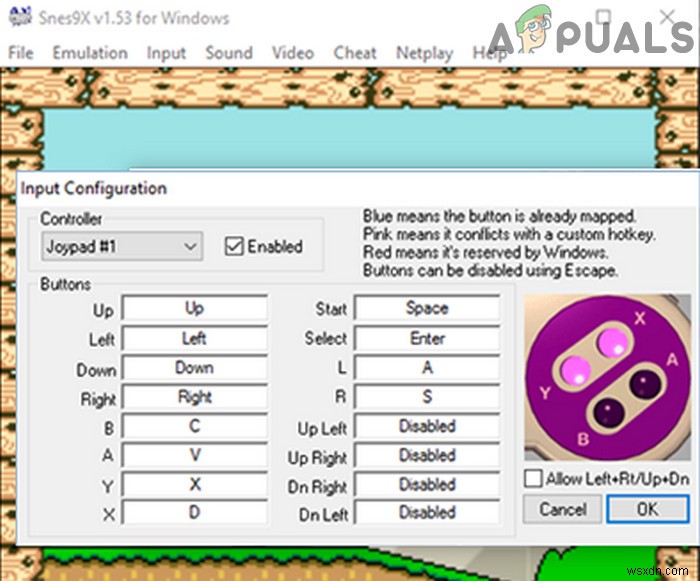
ゲームパッドを使用することもできます エミュレーターがある場合はそれを使用します。
任意のエミュレーターの設定を変更でき、フレームレートから音質、配色やフィルターなど、あらゆる種類のものを制御できることに驚かれることでしょう。
警告:
SMCファイルに保存されているゲームが著作権で保護されている場合もあります。そうでない場合、ゲームは無制限に使用できるようにリリースされており、著作権で保護されていない可能性があります。所有しているROM、または無制限のアクセス用にリリースされているROMを使用する必要があります。
2。 HPスマートメッセージセンターのSMCファイル
Hewlett-Packard SmartMessageCenterで作成されたSMCファイルはキャッシュファイルです。これらのファイルは、スマートメッセージセンターのデータを一時的に保存して、簡単に取得できるようにするために使用されます。 HP Smart Message Centerは、Hewlett-Packardプリンターユーティリティに関連するメッセージを保存します。

HP Smart Message CenterのSMCファイルは、任意のテキスト編集プログラムを使用して開くことができます。 ワードパッドやメモ帳など。
3。 SmartMasterLOTUSのSMCファイル
SmartMasterLOTUSに関連するSMCファイルはグラフィックファイルです。これらのファイルは、SmartMasterスーツテンプレートで使用される画像とグラフィックで構成されています。 SmartMaster LOTUSスイートは、Lotusのシーン作成テンプレート用のグラフィックアプリケーションです。
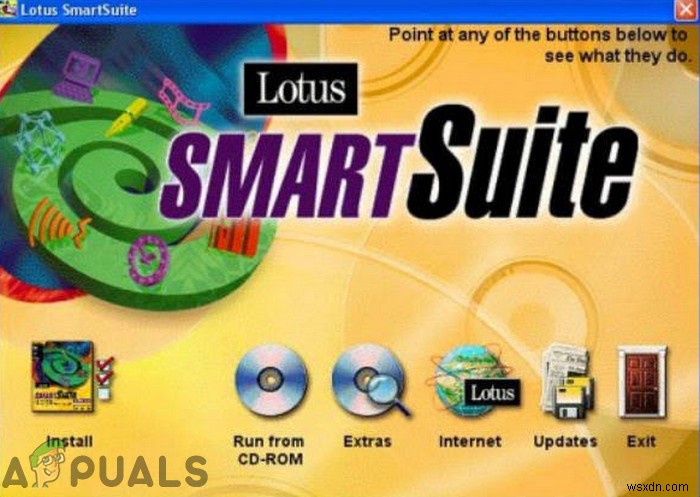
これらのファイルは、 LOTUS Freelance Graphics 9xを使用して開くことができます。 SmartMasterスーツの。無料試用版はIBMWebサイトからダウンロードできます。
4。 SysmacStudioプロジェクトのSMCファイル
Sysmac Studioは、SYSMAC NJ / NXシリーズコントローラをプログラム、設計、デバッグ、および保守するためのIDE(統合開発環境)を提供するサポートアプリケーションです。また、そのプロジェクトファイルもSMCファイルとして保存されます。
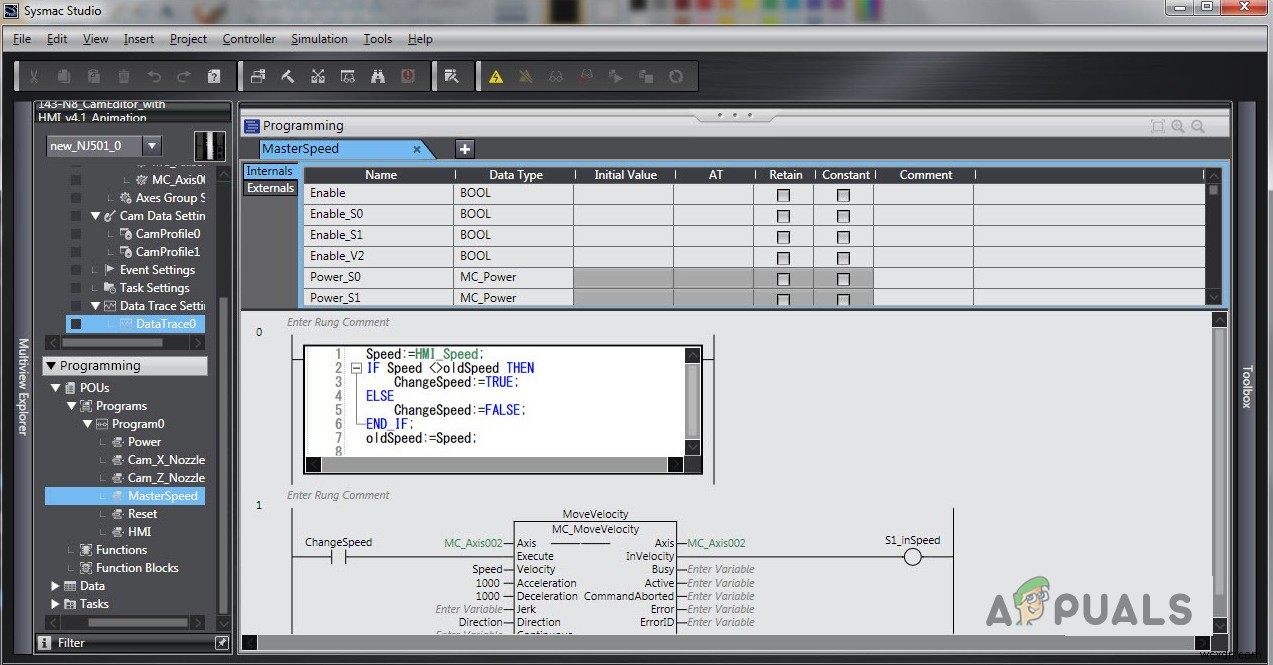
SysmacStudioを使用してこれらのSMCファイルを開くことができます。
5。 SoundwebのSMCファイル
Soundweb Designerアプリケーションは、ユニット間の特定のネットワーク接続に使用されるSoundwebユニットのセットをレイアウトするために使用されます。各Soundwebユニット内で、ユーザーはシステムに存在するオーディオ処理オブジェクトとそれらの相互接続を定義します。そのファイルもSMC形式で保存されます。

これらのSMCファイルは、Soundweb(Macro)byBSSAudioで開くことができます。
6。スマートメディアカードのSMCファイル
SMCファイルには、スマートメディアカードからダンプされたデータが含まれている場合もあります。情報を保存するためにさまざまなデバイスで使用されたフラッシュメモリカード。これらのSMCファイルは、2001年にリリースされた携帯型ゲーム機であるGP32ゲームのデータを含むために最もよく使用されます。新しいテクノロジーの出現により、これらのカードの製造は2010年代に停止されました。
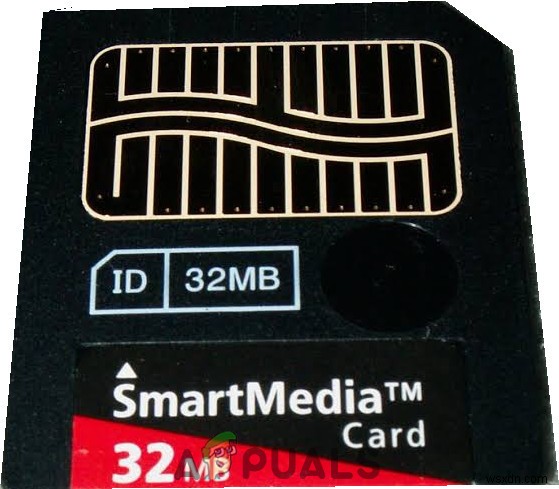
これらのSMCファイルは、主にゲーム愛好家、特にGamePark製のGP32ハンドヘルドゲームコンソールをプレイするのが大好きなゲーマーによって使用されます。これらのSMCファイルは、GeePee32とMAMEを使用してPCで開いてエミュレートできます。
-
Windows 10でEMZファイルを開く方法
メールやその他のメッセージング アプリで、通常とは異なるファイル拡張子を持つ添付ファイルやドキュメントを受信することがあります。ただし、開こうとしても開かないことがよくあります。作業する必要がある EMZ ファイルがある場合、PC がファイル形式を認識せず、開けないことがあります。この記事では、一種の画像ファイル形式である .emz ファイルを開く方法を説明します。この記事には、EMZ ファイルを簡単に開いて編集するためのアプリケーションもいくつか記載されています。読み続けて、Windows 10 で EMZ ファイルを開く方法を学び、ハードルなしで作業を続けてください。 Windows
-
Windows 10で最近使ったファイルを開く方法
Windows には膨大なユーザー ベースがあり、多くの大企業はスムーズに機能するために Windows に依存しています。ユーザーに提供する機能の広範なリストにより、注目を集めています。 MS Office でファイルを管理したり、写真やビデオを開いたり、アプリを作成したりする機能は、Windows 10 で実行できます。さらに、Windows はユーザーのアクティビティを追跡し、最近開いたファイルのリストを維持します。このリストを使用して、最近使用したドキュメントを復元する方法や、最近使用した Word ドキュメントを見つける方法を学習できます。 Windows 7 で最近開いたファイルを
